
WPS2019文字里面的项目符号怎么使用
WPS2019文字里面的项目符号怎么使用

在一篇文档当中,有时候我们为了使某些文字能达到一定突出显示效果,我们会使用到项目符号,项目符号既可以选择内置的,也可以设置自定义的,方法都很简单!这里小编就为大家分享在WPS文字中设置项目符号的具体操作。
一、使用内置项目符号。
① 我们选定要添加项目符号的文字,然后单击“开始”选项卡下面的“项目符号”命令。
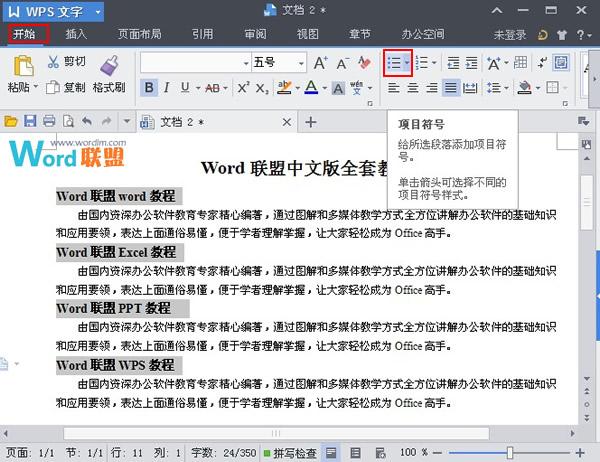 ② 这个时候,文字的左侧就会自动添加一种样式的项目符号。
② 这个时候,文字的左侧就会自动添加一种样式的项目符号。
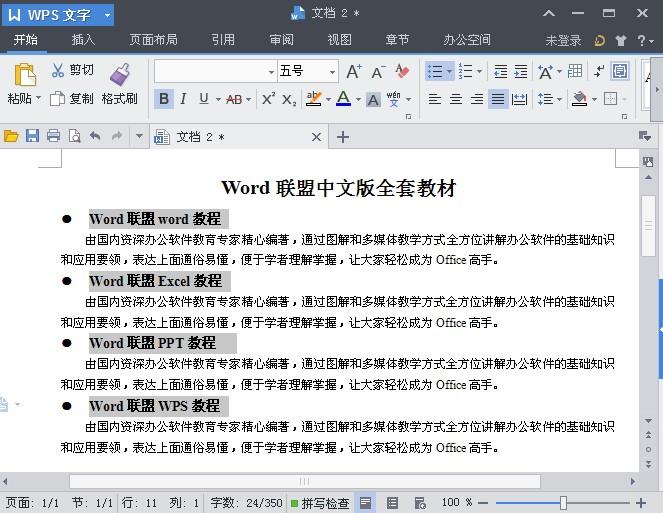 ③ 如果我们不想要这种自动设置的项目符号,我们可以单击“项目符号”后侧的下拉三角形,在弹出的下拉列表中,可以选择其它类型的项目符号。比如我们选择“菱形”。
③ 如果我们不想要这种自动设置的项目符号,我们可以单击“项目符号”后侧的下拉三角形,在弹出的下拉列表中,可以选择其它类型的项目符号。比如我们选择“菱形”。
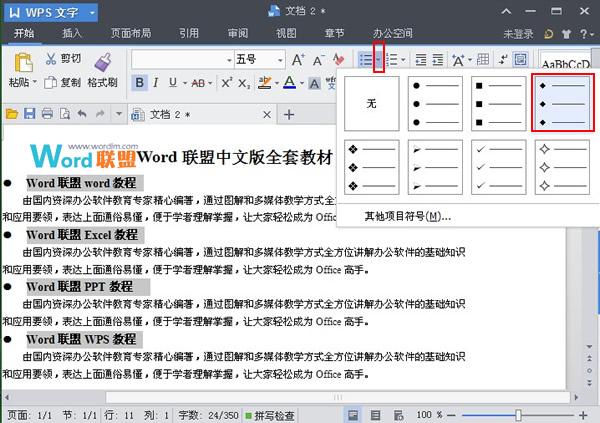 ④ 这个时候,文字左侧就出现了菱形的项目符号。
④ 这个时候,文字左侧就出现了菱形的项目符号。
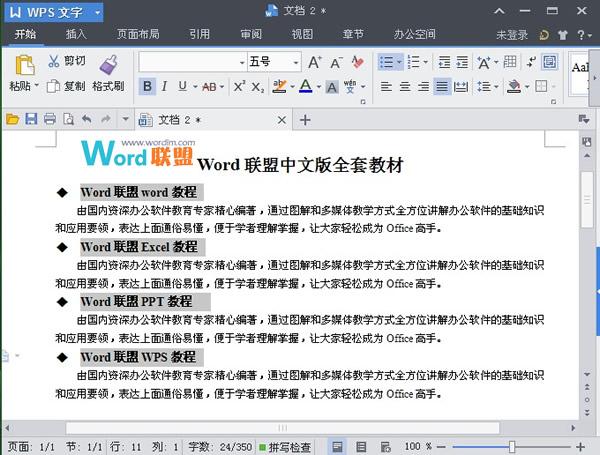 二、自定义项目符号。
二、自定义项目符号。
① 我们单击“项目符号”右侧的下拉三角形,在弹出的下拉列表里面选择“其它项目符号”。
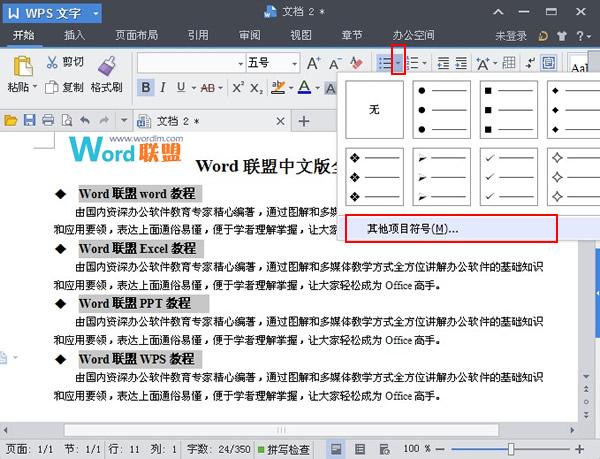 ② 在弹出的“项目符号和编号”对话框中,我们选择一种项目符号,然后单击“自定义”。
② 在弹出的“项目符号和编号”对话框中,我们选择一种项目符号,然后单击“自定义”。
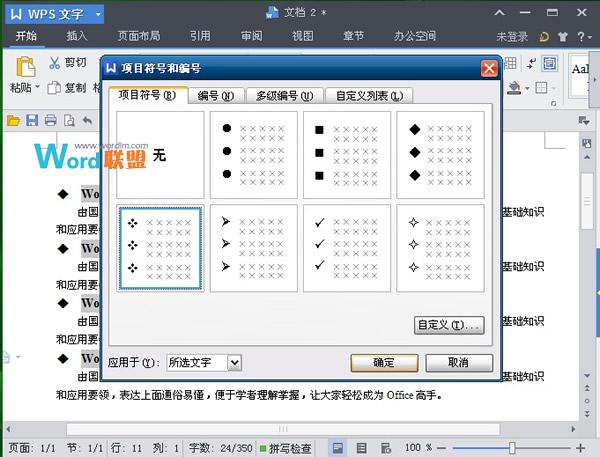 ③ 在弹出的“自定义列表”对话框中我们单击“字符”按钮。
③ 在弹出的“自定义列表”对话框中我们单击“字符”按钮。
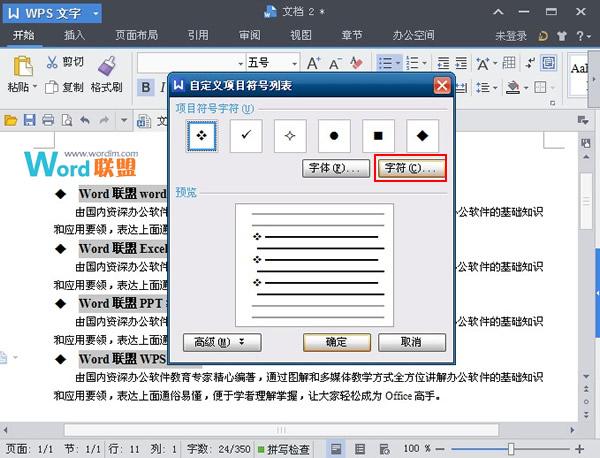 ④ 在弹出的“符号”对话框中,有很多不同类型的符号供我们选择,比如我们这里选择“笑脸”后单击“插入”。
④ 在弹出的“符号”对话框中,有很多不同类型的符号供我们选择,比如我们这里选择“笑脸”后单击“插入”。
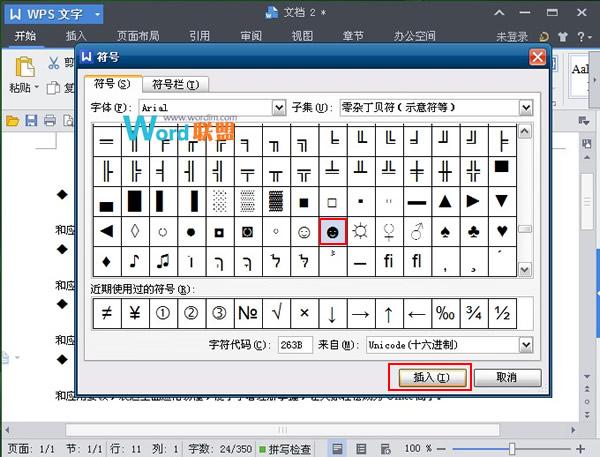 ⑤ 这时弹出的“自定义符号和编号”对话框中可以预览到项目符号插入后的效果。
⑤ 这时弹出的“自定义符号和编号”对话框中可以预览到项目符号插入后的效果。
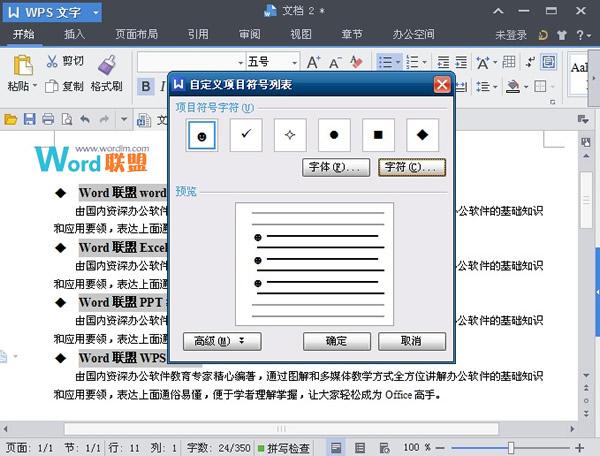 ⑥ 我们单击“字体”按钮,还可以对项目符号的大小、颜色等进行修改,比如我们把字号设置为“16”,颜色设置为“红色”,最后单击“确定”。
⑥ 我们单击“字体”按钮,还可以对项目符号的大小、颜色等进行修改,比如我们把字号设置为“16”,颜色设置为“红色”,最后单击“确定”。
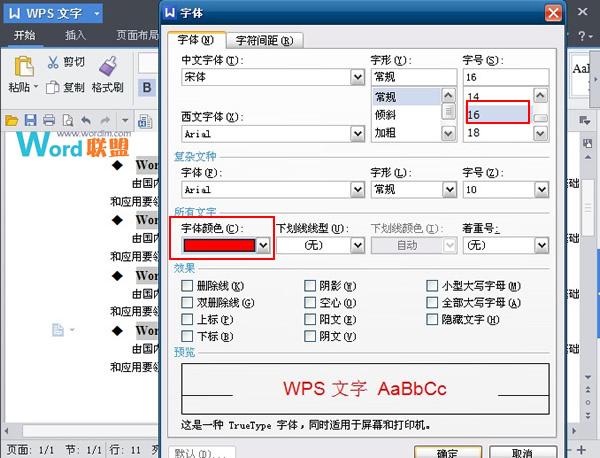 ⑦最后我们自定义的红色笑脸项目符号就已经完成,如图所示。
⑦最后我们自定义的红色笑脸项目符号就已经完成,如图所示。
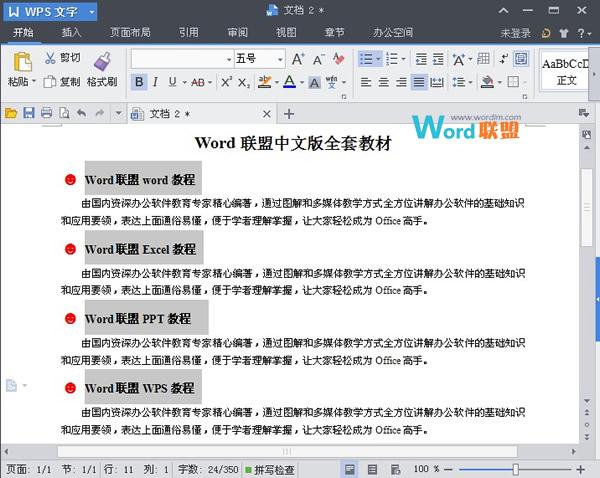
版权声明:本文内容由网络用户投稿,版权归原作者所有,本站不拥有其著作权,亦不承担相应法律责任。如果您发现本站中有涉嫌抄袭或描述失实的内容,请联系我们jiasou666@gmail.com 处理,核实后本网站将在24小时内删除侵权内容。
版权声明:本文内容由网络用户投稿,版权归原作者所有,本站不拥有其著作权,亦不承担相应法律责任。如果您发现本站中有涉嫌抄袭或描述失实的内容,请联系我们jiasou666@gmail.com 处理,核实后本网站将在24小时内删除侵权内容。





